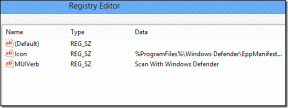IOS: kuidas Google Mapsi võrguühenduseta kasutada ja asukohta jagada
Miscellanea / / February 10, 2022
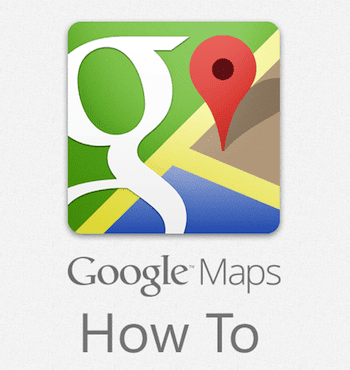
Google Maps on võib-olla üks populaarsemaid teenuseid, mille rakendused on saadaval peaaegu igas seadmes. Kuid kuna Apple rakendas oma kaardilahendust, lakkas Google Maps olemast
vaikimisi installitud iOS-i seadmetesse
ja sai selle asemel valikuliseks installiks.
Siiski, Google Mapsi rakendus on endiselt kõige võimekam kaardirakendus iPhone'i ja muude iOS-i seadmete jaoks, kuigi selle tööviis on iPhone'i omanikele nüüd veidi vähem tuttav. Selle peamiseks põhjuseks on Google'i jõupingutused oma rakenduse disaini kujundamisel võimalikult minimaalselt. Kuigi see aitab vähendada elementide arvu ekraanil, tähendab see ka seda, et mõnel juhul peate soovitud saavutamiseks asju ära arvama ja proovima.
Üks neist valikutest, mis võis siiani teie radari alla libiseda, on võimalus jagada oma asukohta ja marsruudi andmeid oma kontaktidega. Nii et lähme edasi ja õpime, kuidas just seda teha. Ja kui me sellega tegeleme, näitame ka, kuidas kasutada Google Mapsi võrguühenduseta iOS-is.
Asukohaandmete jagamine oma kontaktidega
Kui leiame asukoha, mis meile meeldib, on üks esimesi asju, mida kipume tegema, et seda võimalikult paljude inimestega jagada. Kui aga vaatate Google Mapsis kuvatavaid valikuid, ei leia te selleks ühtegi ilmset viisi.
Õnneks ei ole konkreetse asukoha kohta teabe hankimine ja selle oma kontaktidega jagamine nii keeruline.
Selleks peate viskama nööpnõela mis tahes asukohta, mis on Google'i andmebaasis juba olemas või mitte. Tehke seda, puudutades ja hoides mõnda aega soovitud kohta ekraanil.
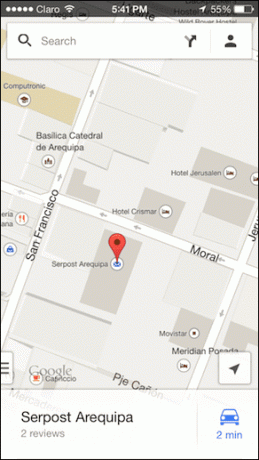
Pange tähele, et kui olete seda teinud, kuvatakse ekraani allservas väike bänner, mis kuvab koha nime (kui see on olemas) ja aega, mis teil sinna jõudmiseks kulub. Nüüd, kui sa libistage üles Sellelt bännerilt leiate tavaliselt selle asukoha kohta palju teavet, sealhulgas arvustusi, telefoninumbreid ja, mis kõige tähtsam, võimalust seda jagada.
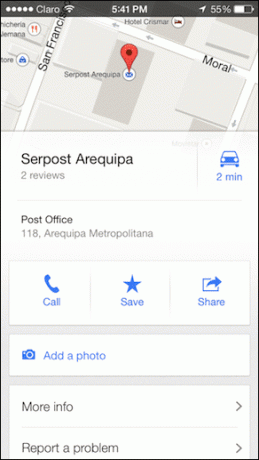
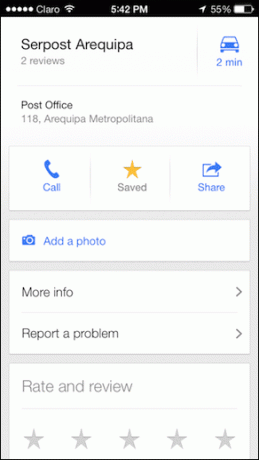
Kui otsustate seda teha, pakub Google Maps teile võimalust seda teha kas meili või sõnumi teel ning kuna mõlemad rakendused on teie iOS-i kontaktid, ei pea te ise kontaktteabe sisestamise pärast muretsema.




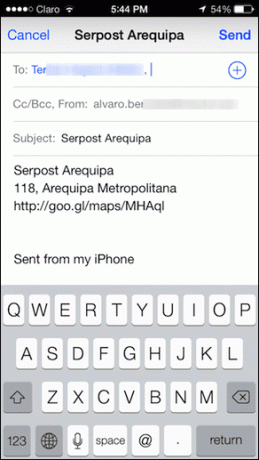
Lahe näpunäide: Kahjuks ei paku Google Maps otsest viisi, kuidas jagada oma kontaktidega tervet komplekti juhiseid. Siiski saate sellest piirangust mööda minna, tehes lihtsalt ekraanipildi oma marsruudi üksikasjalikest juhistest (saate neile juurde pääseda, libistades alumist paneeli selle visualiseerimise ajal üles) ja saates need ekraanipildid meili või sõnum.
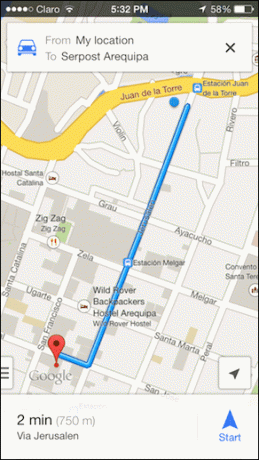
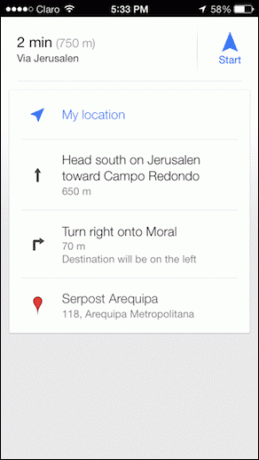
Salvestage kaart võrguühenduseta kasutamiseks
Kuigi iga iPhone'i GPS tagab, et teate alati oma asukohta, nõuab tegelike kaardikaartide laadimine iPhone'i väärtuslikke andmeid. Aga miks sa tahad oma hinnalist andmeplaani raisata, kui on võimalus need kaardikaardid oma iPhone'is hilisemaks kasutamiseks vahemällu salvestada?
Naljakas on aga see, et hoolimata sellest, et see on üks Google Mapsi iPhone'i jaoks kõige kasulikumaid funktsioone, on see tavakasutaja eest täielikult peidetud.
Siit saate teada, kuidas salvestada oma Google Maps iOS-i võrguühenduseta kasutamiseks.
Kuvage oma iPhone'i ekraanil kaart, mida soovite salvestada, veendudes, et ala poleks liiga suur. Kui olete valmis, tippige otsinguväljale Ok kaardid nagu on näidatud alloleval ekraanil.
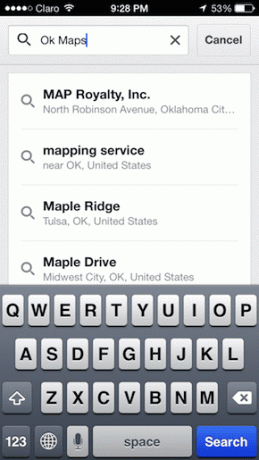
Vajutage nuppu Otsing nuppu ja Google Maps salvestab kaardi hilisemaks kasutamiseks teie iPhone'i. Veelgi parem, näete, et sellel kaardil teatab rakendus teile, et see on juba teie iPhone'i vahemällu salvestatud.
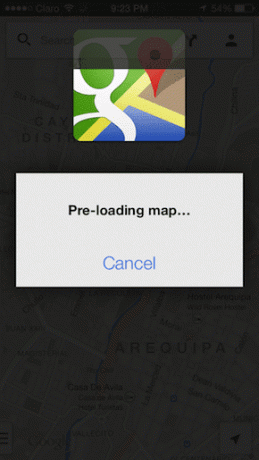
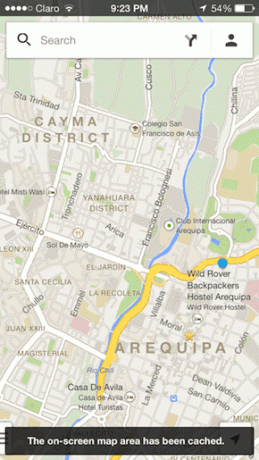
Ja see on käes. On kindlasti üsna veider, et kõigi ettevõtete Google muudab need olulised funktsioonid nii ebaintuitiivne ja raskesti leitav, kuid vähemalt pole see võimatu ja nüüd teate, kuidas võtta täis nende eelis.
Viimati uuendatud 03. veebruaril 2022
Ülaltoodud artikkel võib sisaldada sidusettevõtete linke, mis aitavad toetada Guiding Techi. See aga ei mõjuta meie toimetuslikku terviklikkust. Sisu jääb erapooletuks ja autentseks.